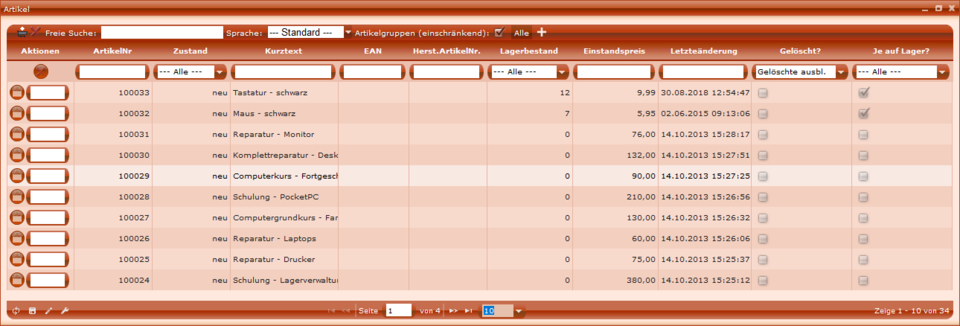Artikel
Mithilfe dieses Webparts kann dynamisch nach Artikeln gesucht werden. Die Suche funktioniert analog zur Artikelsuche. Es können jedoch zusätzlich dynamisch die Spaltenbreite sowie die sichtbaren Spalten geändert werden.
Im folgenden wird die obere Toolbar erklärt. Mehr zur dynamischen Suche finden Sie hier. Dort wird ebenfalls die Suchleiste erklärt, über die Sie die Ergebnisliste weiter einschränken können.
Bitte beachten Sie, dass UniERM Suchoperatoren verwendet, die Ihre Suche erleichtern können.
Feld | Funktion |
Zum Vorgang hinzufügen | Über den Einkaufswagenbutton links können Sie einen oder mehrere Artikel in beliebiger Menge Ihrem aktuellen Vorgang hinzufügen. Geben Sie dazu lediglich die gewünschte Menge bei den Artikeln in der "Aktionen"-Spalte ein. |
Suche zurücksetzen | Der "X"-Button setzt die Suche inklusive aller Eingaben in Suchfeldern in der Suchzeile zurück. |
Freie Suche | Wenn Sie hier Suchbegriffe eingeben, durchsucht UniERM alle Felder (bzw. Spalten) aller Vorgänge nach Treffern. Das Pendant dazu sind die Eingabefelder unterhalb der Spaltenbezeichnungen der Tabelle (sog. Suchzeile). Geben Sie dort Suchbegriffe ein, um nur in der jeweiligen Spalte über alle Vorgänge zu suchen. |
Sprache | Die Sprache, in der Sie suchen. Sprachsensitive Spalten, wie zum Beispiel der Kurztext, wird in der gewählten Sprache angezeigt und durchsucht. |
Artikelgruppen (einschränkend) | Ist der Haken (einschränkend) gesetzt, werden nur Artikel angezeigt, die Mitglied aller ausgewählten Artikelgruppen sind. (UND-Verknüpfung) |
Artikelgruppen | Sie können beliebig viele Artikelgruppen auswählen, um nur Artikel anzeigen zu lassen, die in den jeweiligen Gruppe sind. (Verknüpfungsarten: UND/ODER) Klicken Sie auf den "+"-Button, um beliebig viele Artikelgruppen in einem Treeview auszuwählen. Klicken Sie zum Übernehmen der Auswahl im Anschluss auf "Speichern". Die ausgewählten Gruppen werden in der oberen Toolbar aufgelistet. |
Im folgenden wird die untere Toolbar erklärt, in der die Anzahl der pro Seite anzuzeigenden Suchergebnisse festgelegt werden sowie die Seite gewechselt werden kann. Weitere Informationen zur dynamischen Suche und Verwendung des Grids finden Sie hier.
Feld | Funktion |
Tabelle neu laden | Aktualisiert die Suchergebnisse. Praktisch, falls zum Beispiel auf die Bearbeitung eines Vorgangs durch einen anderen Anwender gewartet wird. |
Daten exportieren | Exportiert das Suchergebnis in Form einer CSV-Datei. Es können wahlweise alle Spalten exportiert werden oder nur die im Suchergebnis sichtbaren Spalten (siehe unten: Spalten auswählen). |
Spalten auswählen | Von allen möglichen Spalten (Feldern) können die ausgewählt werden, die in der Suchergebnistabelle angezeigt werden sollen. |
Grid zurücksetzen und Grundeinstellungen laden | Lädt die Standardeinstellungen für die Anzeige der Spalten. |
Technischer UniERM-Name: WebParts_Suche_ArtikelDynamisch
Sie wünschen Anpassungen?
Wir helfen Ihnen gerne weiter und passen UniERM / einzelne WebParts individuell an Ihre Bedürfnisse an. Treten Sie mit uns in Kontakt oder informieren Sie sich über unsere Dienstleistungen.